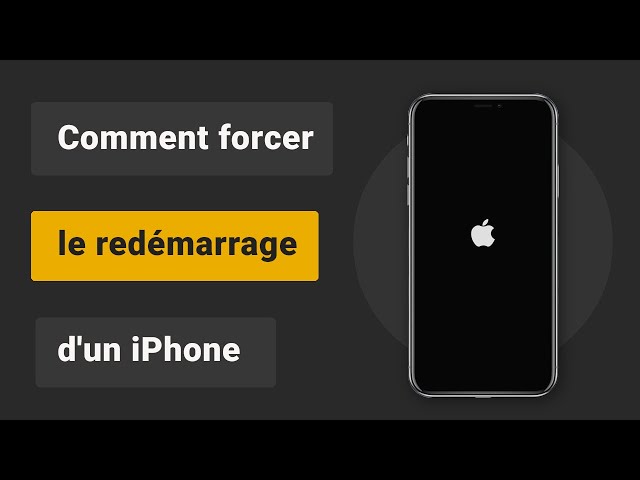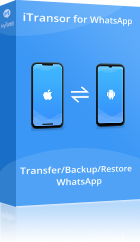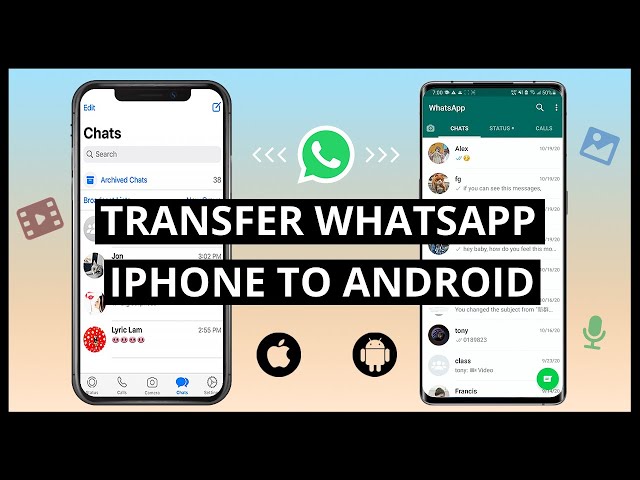iMyFone iTransor for WhatsApp - logiciel de transfert de WhatsApp
Meilleur outil pour transférer les données de WhatsApp entre iPhone et Android et sauvegarder WhatsApp sur PC gratuitement.
Essai gratuit *100% sécurisé | sans malware
Apple propose une fonction et outil de Migrer vers iOS aux utilisateurs de nouveaux appareils Apple pour transférer rapidement et facilement des données depuis Android vers iOS, comme des messages, des photos eetc. De nombreux utilisateurs ont rencontré des problèmes que Migrer vers iOS ne fonctionne pas, par exemple Migrer vers iOS erreur de transfert, Migrer vers iOS transfert interrompu, Migrer vers iOS bloqué sur 1 minute, Migrer vers iOS batterie faible, Migrer vers iOS ne pas obtenir le code, etc.
Dans ce tutoriel, nous vous présentons les causes que Migrer vers iOS ne fonctionne pas et vous explique en détail 5 solutions au problème impossible de terminer le transfert des données iPhone !
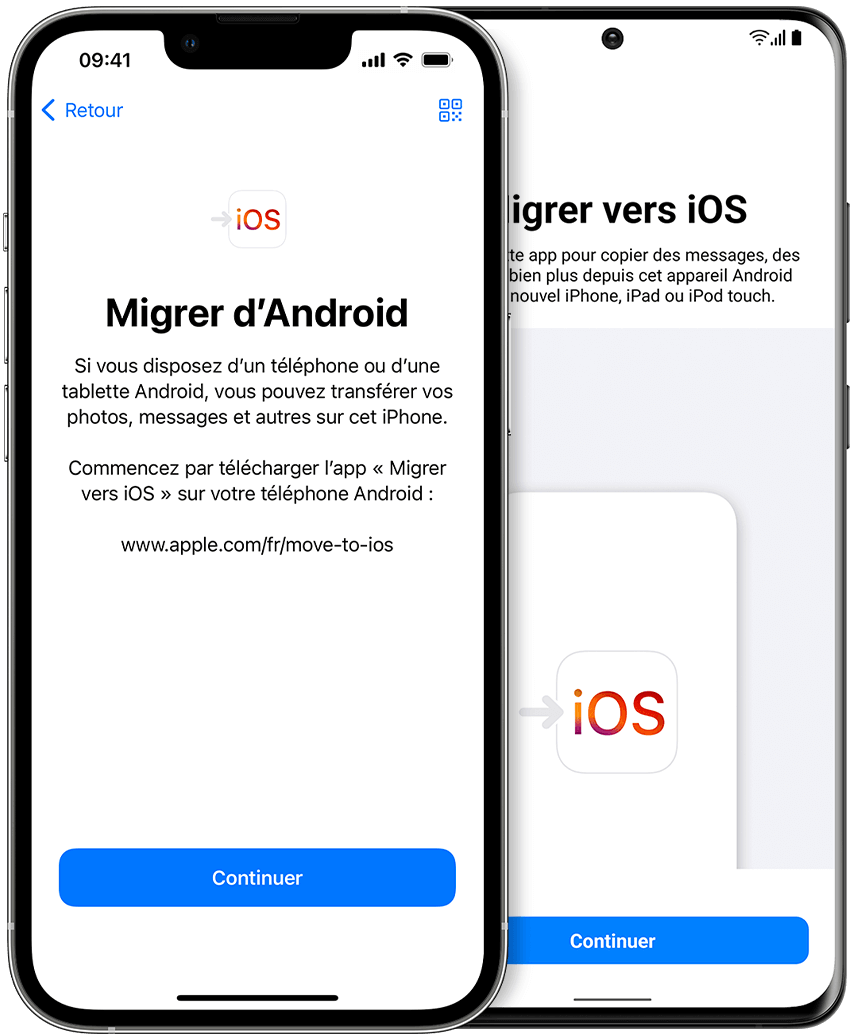
Pourquoi Migrer vers iOS ne fonctionne pas ?
Il existe de nombreuses raisons pour lesquelles Migrer vers iOS ne fonctionne pas, dont la plus courante est la connexion réseau lente ou intermittente (WiFi ne fonctionne pas), ou le système du téléphone mobile est défectueux, ce qui entraîne-le échec de la migration en utilisant Migrer vers iOS. De plus, les données accumulées occupent beaucoup d'espace de stockage, de sorte que le transfert de Migrer vers iOS ne marche pas.
5 Solutions pour résoudre le problème de la migration Android vers iOS
Voici 5 méthodes que nous vous conseillons d'utiliser pour résoudre l'erreur transfert Android vers iOS avec Migrer vers iOS.
1Vérifier les versions iOS et Android
Migrer vers iOS n'est pas disponible pour les modèles et systèmes obsolètes. Si le message « impossible de migrer » s'affiche, vérifiez si votre téléphone dépose du système Android 4.0 ou la version ultérieure et que l'iPhone/l'iPad/l'iPod de l'iOS 9 ou la version supérieure.
Si vous confirmez que votre iPhone prend en charge Migrer vers iOS, vous pouvez passer à la solution suivante.
2Connecter les deux appareils au même Wi-Fi
Lorsque Migrer vers iOS affiche une erreur de transfert, vous devez vous assurer que les deux appareils sont connectés au même Wi-Fi et vous assurer que le signal est stable et normal.
Si la connexion de réseau est intermittente, Migrer vers iOS ne fonctionne pas.
De plus, nous ne vous conseillons pas d'utiliser les données mobiles pour utiliser l'application Migrer vers iOS et transférer des données entre Android et iOS, sinon la taille du fichier est trop grande pour prendre en charge le transfert complet en douceur, ce qui entraîne une erreur de transfert Migrer vers iOS.
Sur iPhone : Allez dans Réglages > Wi-Fi. Cliquez sur le réseau avec le meilleur signal et attendez la connexion.
Sur Android : Ouvrez les Paramètres > Wlan. Éteignez WiFi et rallumez. Connectez au même WiFi que l'iPhone
Désactivez Smart Network Switch ou d'autres outils d'amélioration de connectivité sur Andriod.
3Supprimer les données inutiles de l'ancien téléphone Android
Assurez-vous que les données que vous allez transférer peuvent tenir sur votre nouvel appareil iOS, y compris les données de votre Micro SD externe.
Si vous utilisez souvent votre téléphone pour prendre des photos, enregistrer des vidéos ou télécharger de nombreuses applications, la quantité de données que vous devez transférer doit être énorme. Pour éviter l'erreur impossible de migrer en raison d'un espace insuffisant, nous vous recommandons de supprimer les données inutiles avant d'utiliser Migrer vers iOS.
S'il ne vous reste plus beaucoup d'espace dans votre espace de stockage, votre téléphone Android vous propose également plusieurs suggestions utiles pour vous aider à résoudre le problème, telles que "supprimer les applications inutiles" ou "effacer les caches".
4Redémarrer vos deux appareils
Parfois le problème que Migrer vers iOS ne fonctionne pas ne dure pas longtemps, et elle sera réactive après le redémarrage d’appareil iOS et Android.
Voici une vidéo qui vous montrera comment forcer le redémarrage de l'iPhone.
Pour iPhone X,iPhone XS,iPhone XR,iPhone 11, iPhone 12, iPhone 13 :
- Appuyez et relâchez rapidement le bouton volume +.
- Appuyez et relâchez rapidement le bouton volume -.
- Puis appuyez sur le bouton latéral et maintenez-le enfoncé (durant environ 10 secondes) jusqu'à ce que le logo Apple apparaisse.
Pour iPhone 8 ou iPhone SE (2e génération) :
- Suivez la méthode ci-dessous.
Pour iPhone 7 :
- Appuyez et maintenez le bouton de diminution du volume.
- En même temps que vous maintenez le bouton Marche/Veille enfoncé.
- Maintenez les deux boutons enfoncés durant 10 secondes jusqu'à ce que le logo Apple apparaisse.
Pour iPhone 6s ou iPhone SE (1e génération) :
- Maintenez et appuyez le bouton Marche/Veille et le bouton principal en même temps jusqu'à ce que le logo Apple apparaisse, relâchez les deux boutons.

Si le transfert reste bloqué après le redémarrage forcé, veilleuse lire la suite.
5Transférer WhatsApp en un clic
Bien que Migrer vers iOS soit très pratique, vous devez être très anxieux lorsque Migrer vers iOS ne fonctionne pas, surtout si vous perdez des données importantes au cours du processus. Même si cette application annonce qu'elle est capable de transférer WhatsApp, cette fonction n'est pas armature du tout. Le taux de réussite est relativement bas. À cela, nous avons trouvé un outil alternatif facile à utiliser - iMyFone iTransor for WhatsApp, qui vous permet de transférer facilement les discussions WhatsApp entre l'iPhone et Android pour une plus grande sécurité.
Regardez la vidéo ci-dessous pour obtenir des instructions étape par étape sur la façon de transférer WhatsApp sur un nouveau téléphone.
Conclusion
Si Migrer vers iOS ne fonctionne pas, utilisez rapidement les 5 méthodes ci-dessus pour résoudre la migration Android vers iOS impossible !
Si vous avez d'autres questions liées à l'iPhone, vous pouvez également nous les poser, nous vous donnerons certainement la méthode de réparation la plus complète et la plus pratique.